标签:bsp 编辑 模式 检查 active file use 编辑器 line
还是和上一章一样,痛苦过后还是记录下给后来人提供便利为妙。
虚拟机选择:建议Hyper-V或者VMware
系统选择:建议WIindows Server 2003及以上
我这里是使用VMware Workstation Pro,Windows server 2012 R2系统。
1. 查看VMware【虚拟网络编辑器】,主要查看【NAT模式】。
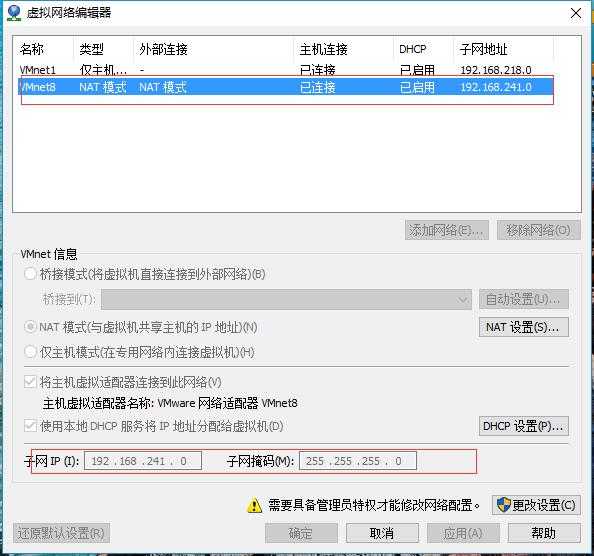
我这里:NAT模式,VMnet8网络,IP:192.168.241.0。各位根据自己机器分配的IP做下面的操作。
2.配置本地的网络环境,将本地VMnet8的IP与NAT模式IP设置为同一网段。
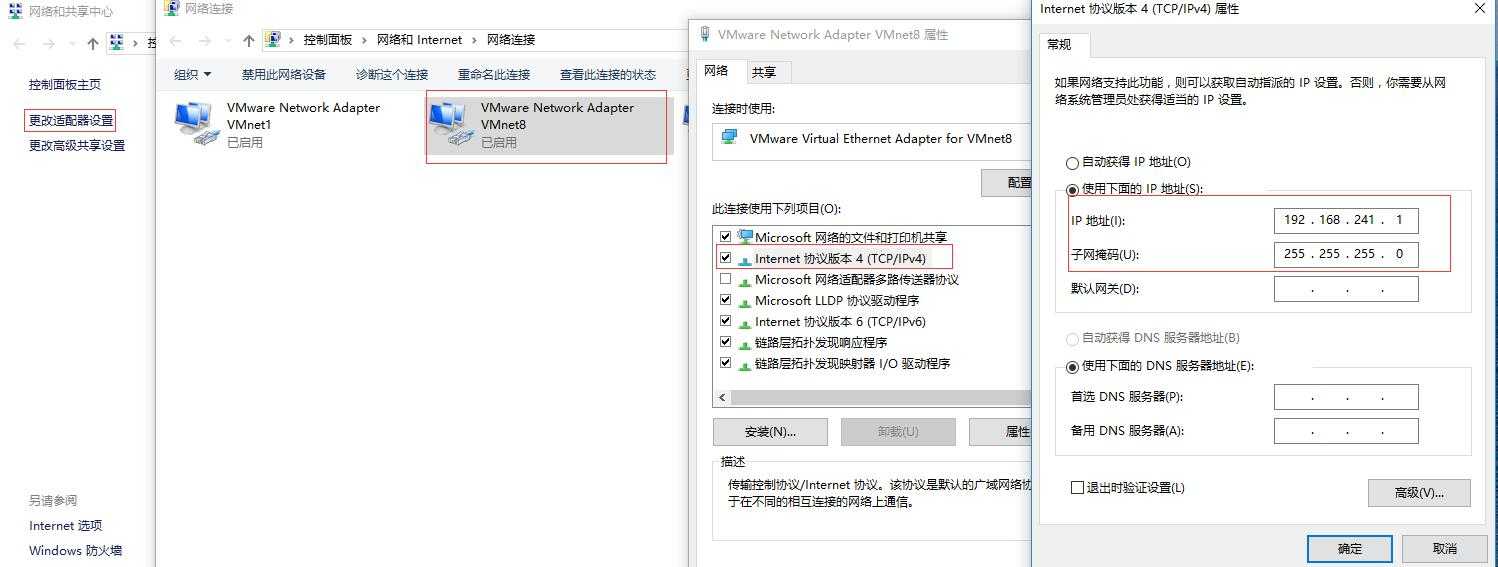
3.设置本机网络共享,将VMnet8设置进去
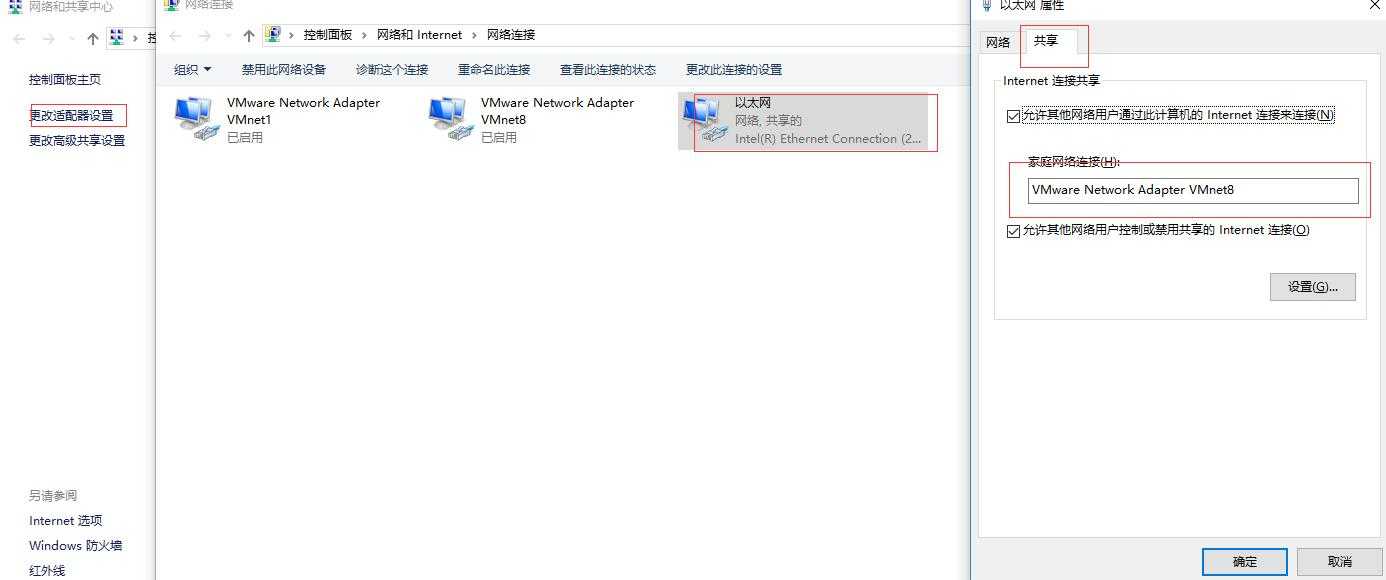
4.设置虚拟机网络为NAT模式。
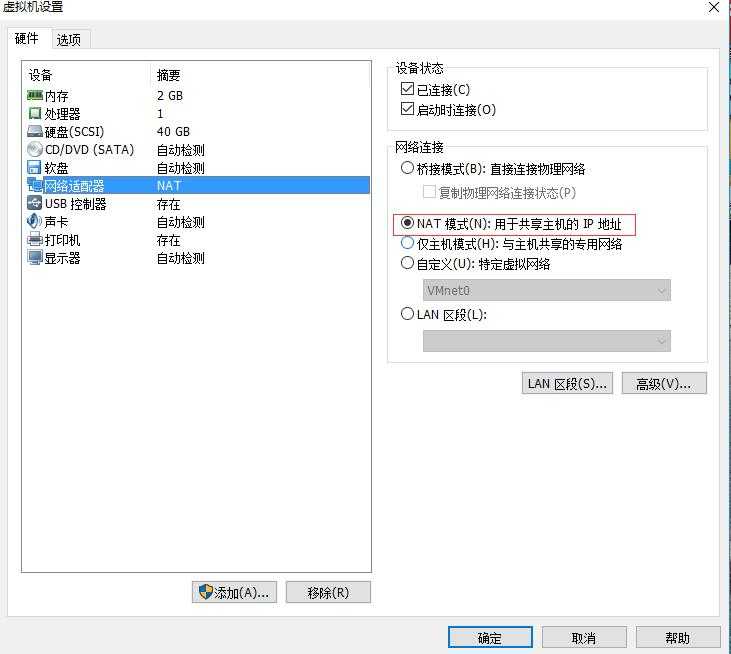
5.虚拟机IP与NAT模式网络IP设置在同一网段。
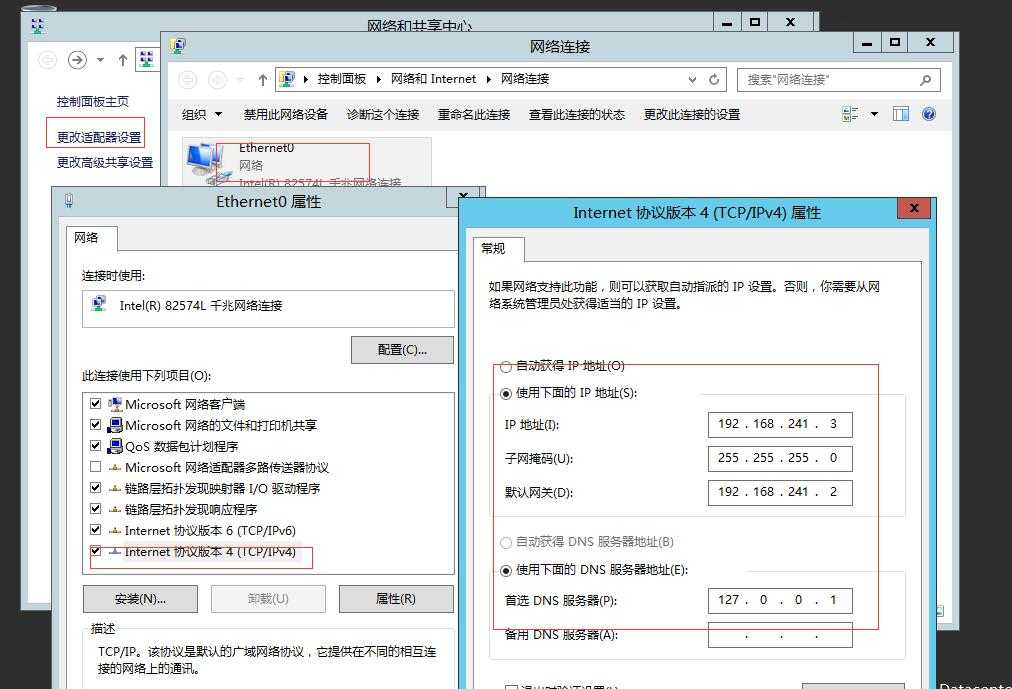
6.开启虚拟机的远程服务,并关闭Windows防火墙。
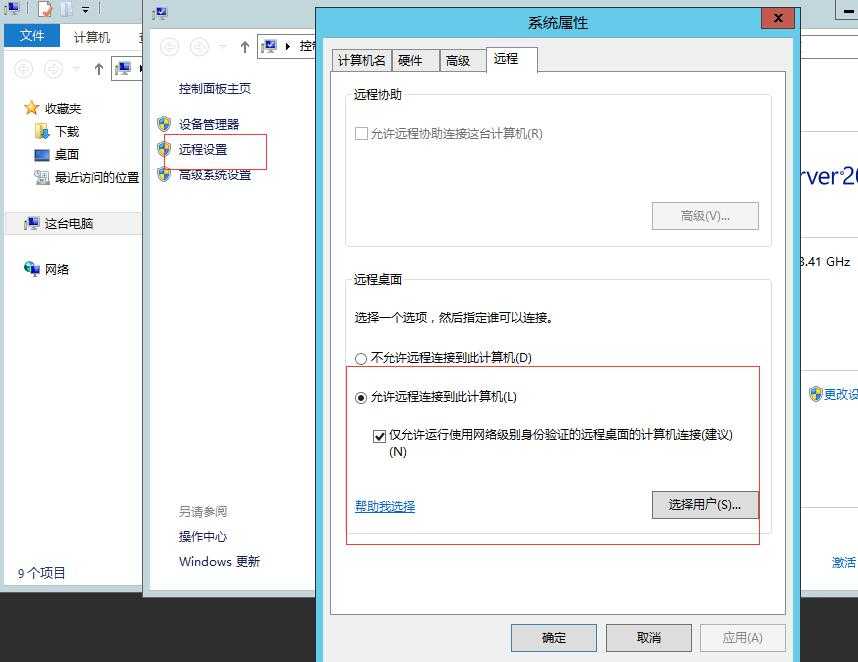
7.我这里为了方便测试选择了用户连接权限为所有,各位可以根据自己的需要进行设置。
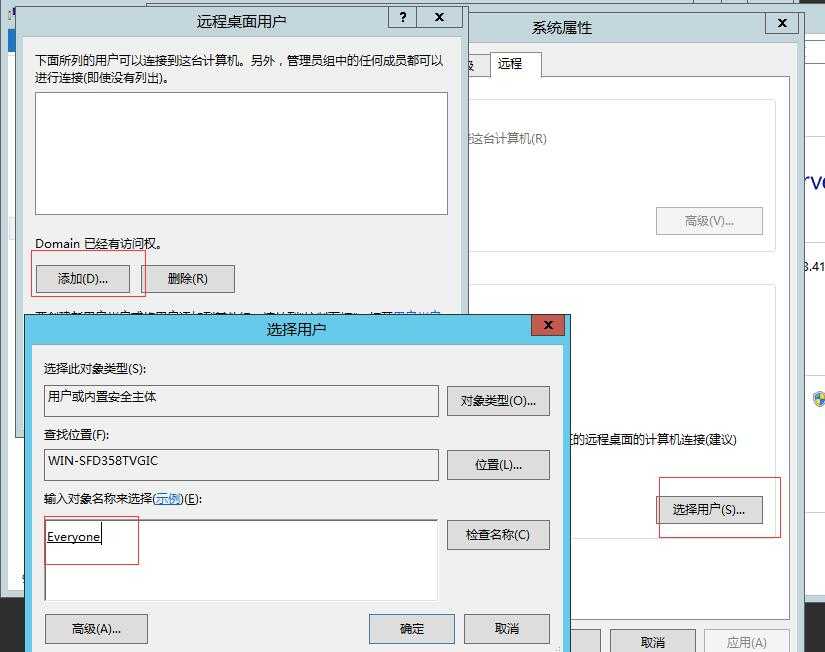
8.PING IP看下有没有响应。并运行MSTSC远程连接虚拟。
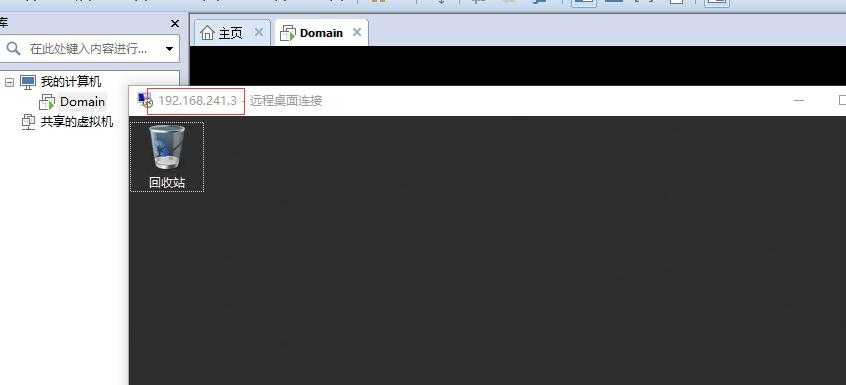
到这儿,虚拟机的网络配置结束,若有PING不同的情况,检查网络IP是否设置正确。若无法连接看下虚拟机是否开启远程服务或者防火墙是否关闭。,下一步我们配置简单的域控测试环境。
1.选择【添加角色与功能】,这里大多是下一步下一步。安装【AD轻型目录服务】和【AD域服务】。建议一个一个的安装,不然可能会报多角色的错误。先安装【AD轻型目录服务】后安装【AD欲服务】。将这两个服务安装即可。
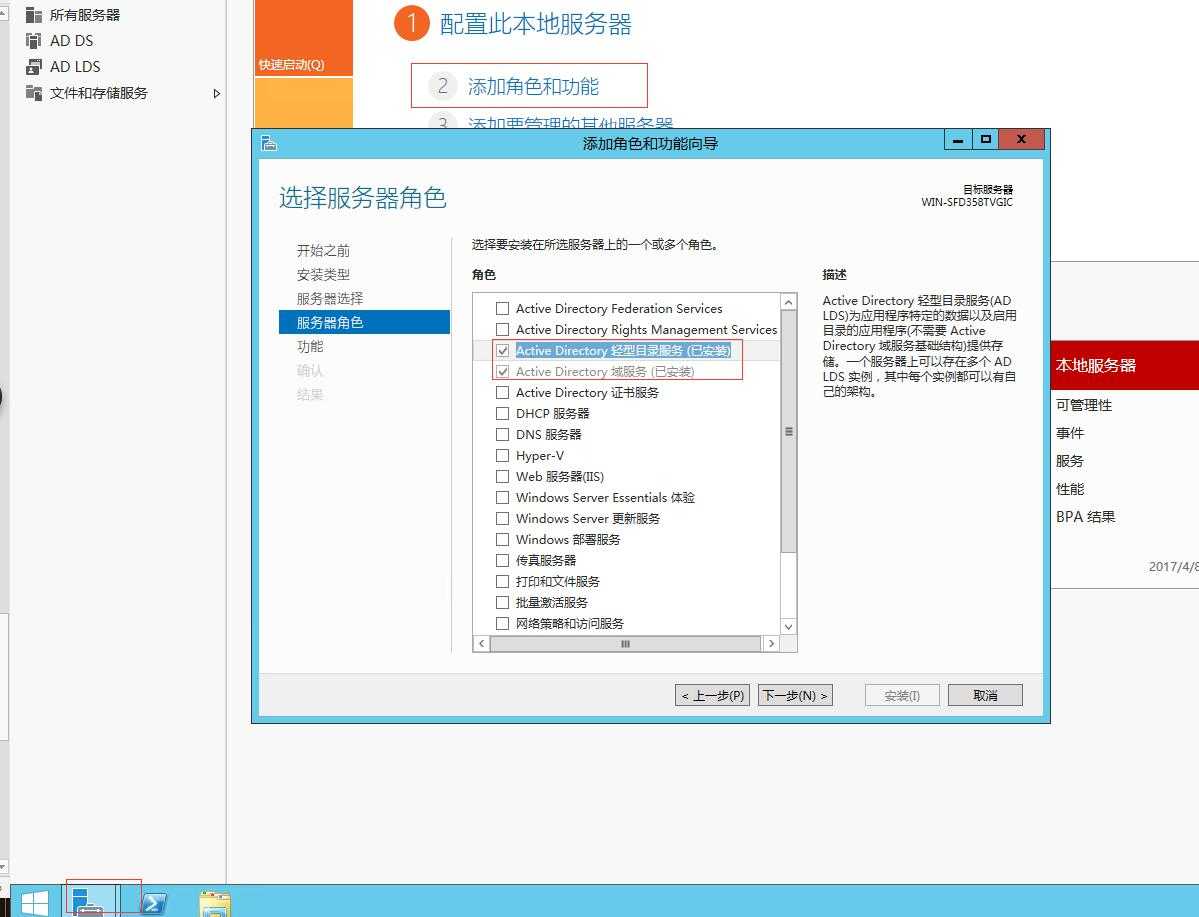
2.点击【AD DS】的【更多】,选择【将此服务器提升为域控服务器】。
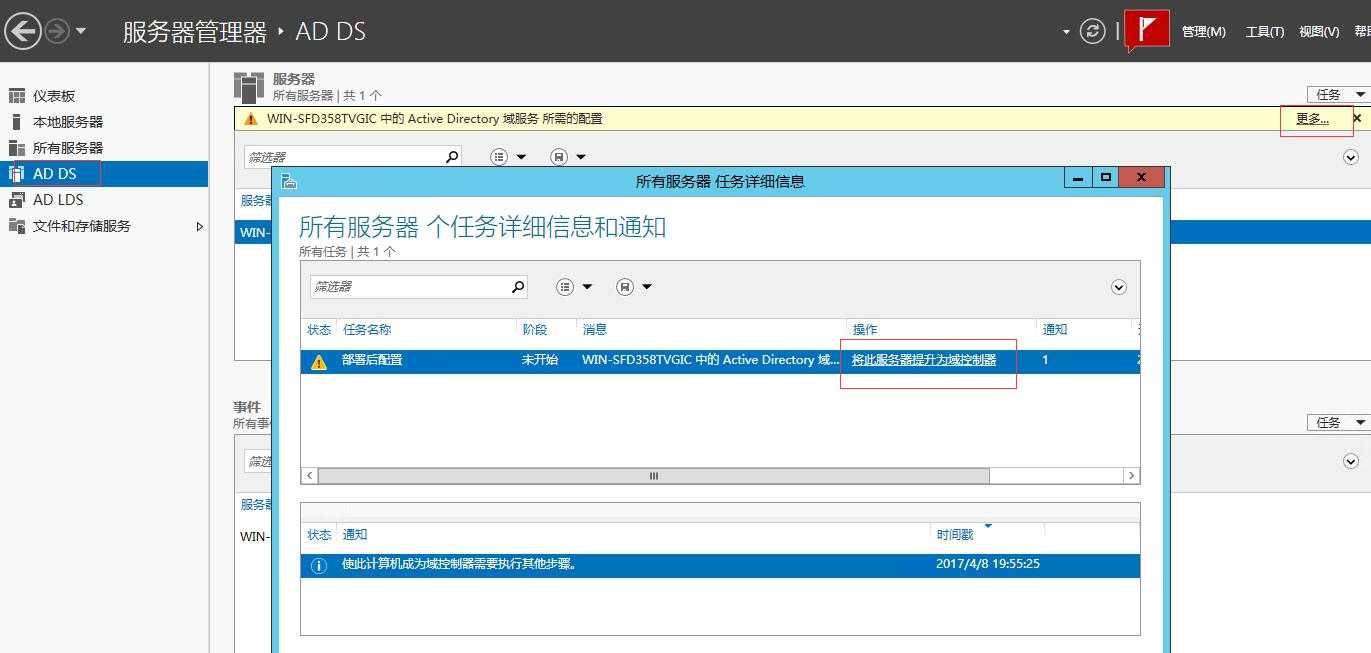
3.选择【添加新林】,根据自己需要设置域名。
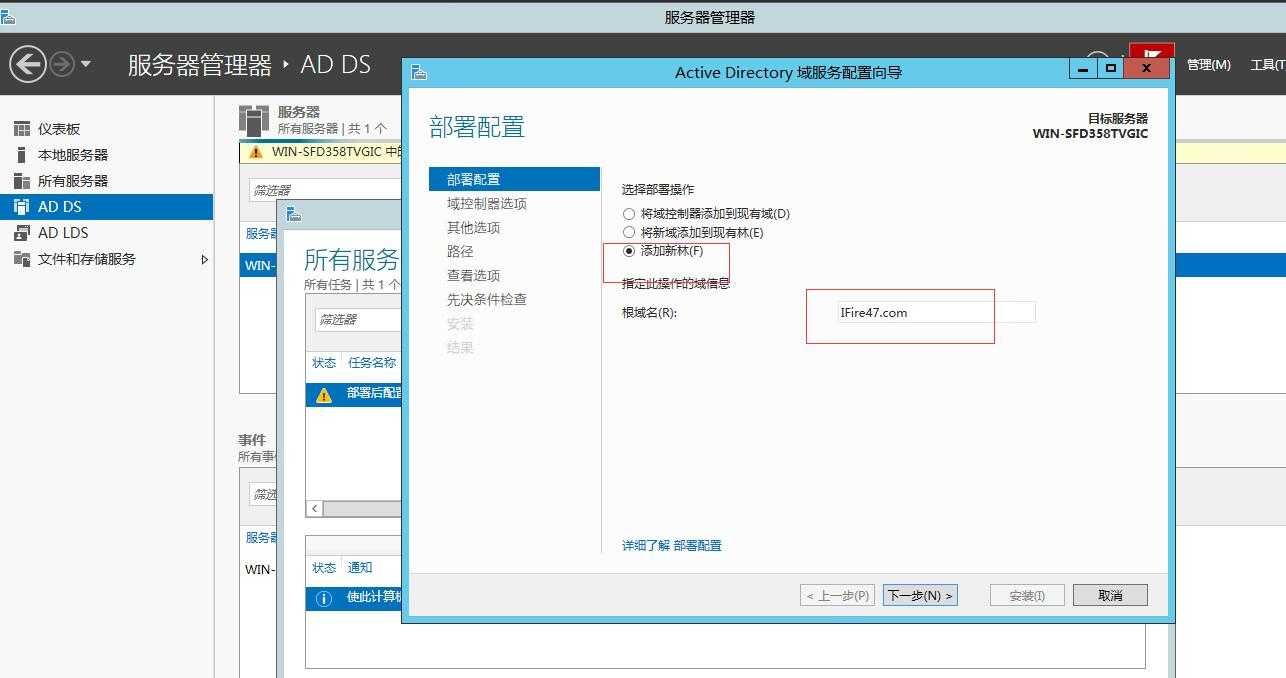
4.设置密码,我这里设置为:p@ssw0rd,密码要具备一定复杂度。
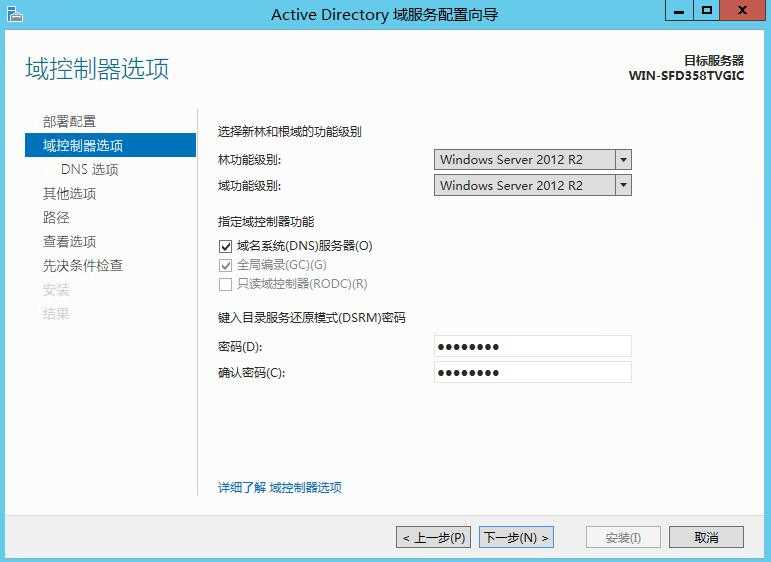
5.一直下一步,到最后,若出现下图的错误。原因是没有设置Administrator账户的密码的原因,这之下就好了,然后点击【重新运行先决条件检查】没有问题就点击【安装】。
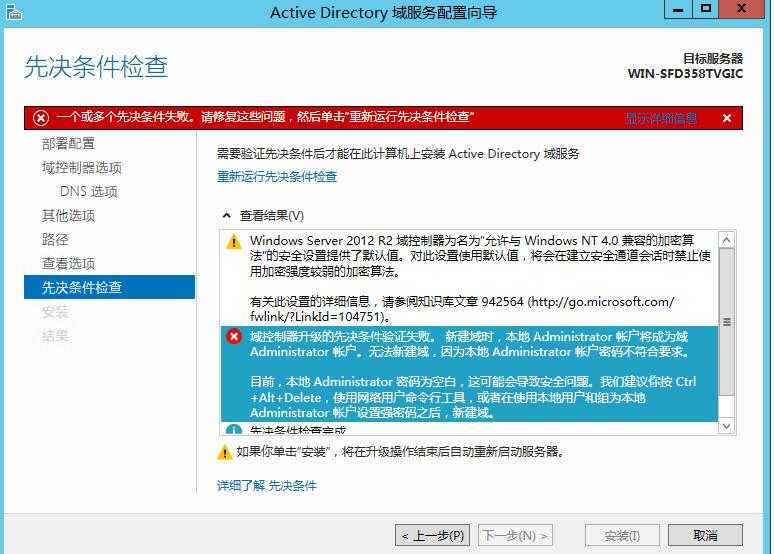
6.安装完成后,虚拟机重新启动,简单的测试域控服务器环境正式搭建完成。
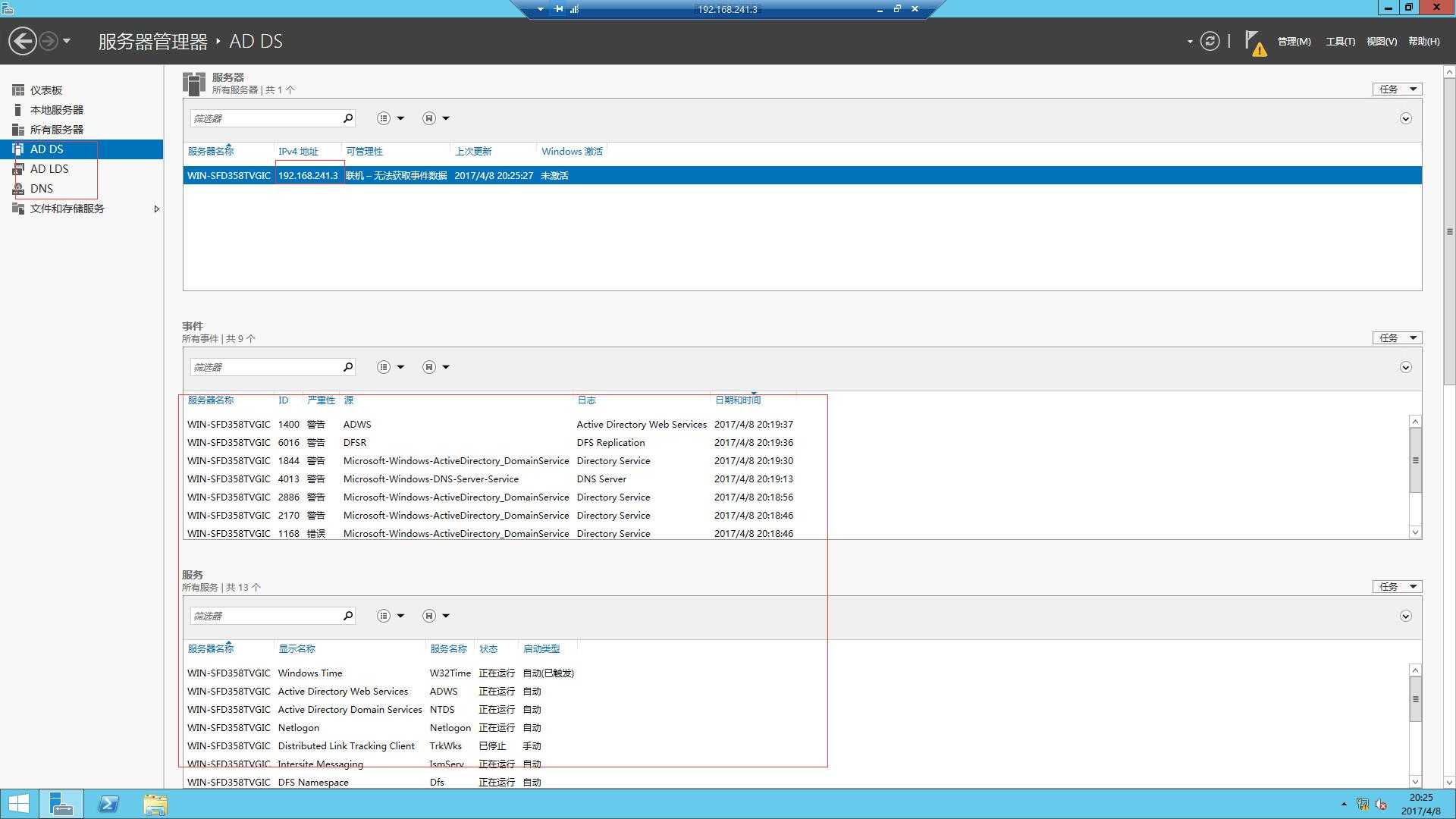

本章主要是搭建域控服务器便于后面的编程,域控服务器信息从刚才的图中可以看到。DomainIP:192.168.241.3,DomainName:IFire.com,UserName:Domain,PassWord:p@ssw0rd,后面的Actiove Directory编程系列将全部使用这些信息做讲解。
搭建完成后对AD的操作可以查阅岳雷的微软网络课堂PDF:ActiveDirectory教程.zip 拿走不谢,这里就不再做讲解了。
本文章最后修改时间:2017年4月9日01:29:56
作者:IFire47 出处:http://www.cnblogs.com/IFire47/